¿Cómo pausar o deshabilitar Bitdefender en Windows 11/10?
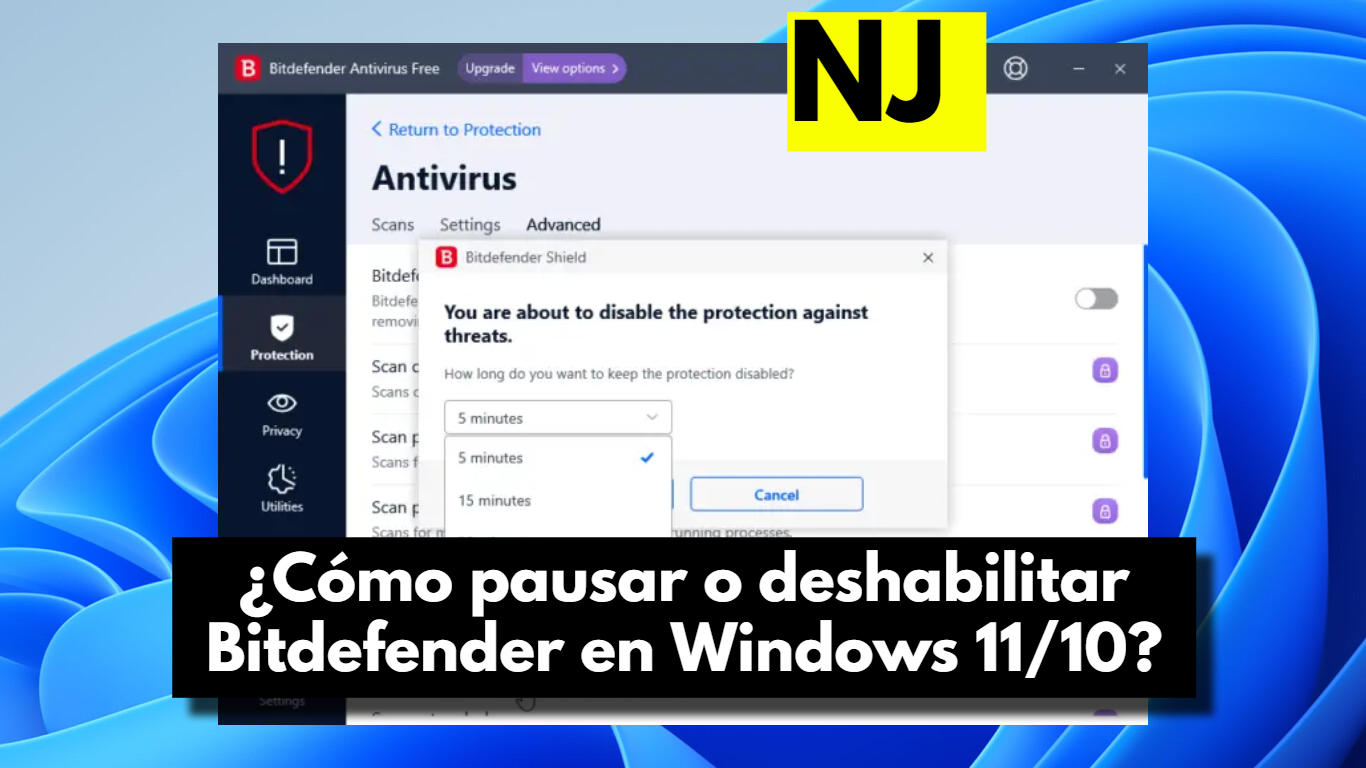
Este artículo le mostrará cómo pausar o deshabilitar Bitdefender en Windows 11/10.
Bitdefender es un popular antivirus que brinda protección integral contra varios tipos de malware, incluidos virus, spyware, ransomware y más. Tiene una interfaz fácil de usar que permite a los usuarios personalizar su configuración de privacidad.
Sin embargo, a veces puede interferir con las aplicaciones y hacer que se comporten mal. Si esto es lo que está experimentando, continúe leyendo este artículo para aprender cómo pausar o deshabilitar Bitdefender en Windows 11 y windows 10.
¿Cómo pausar Bitdefender en Windows?
Siga estos pasos para suspender Bitdefender en Windows 11 y windows 10:
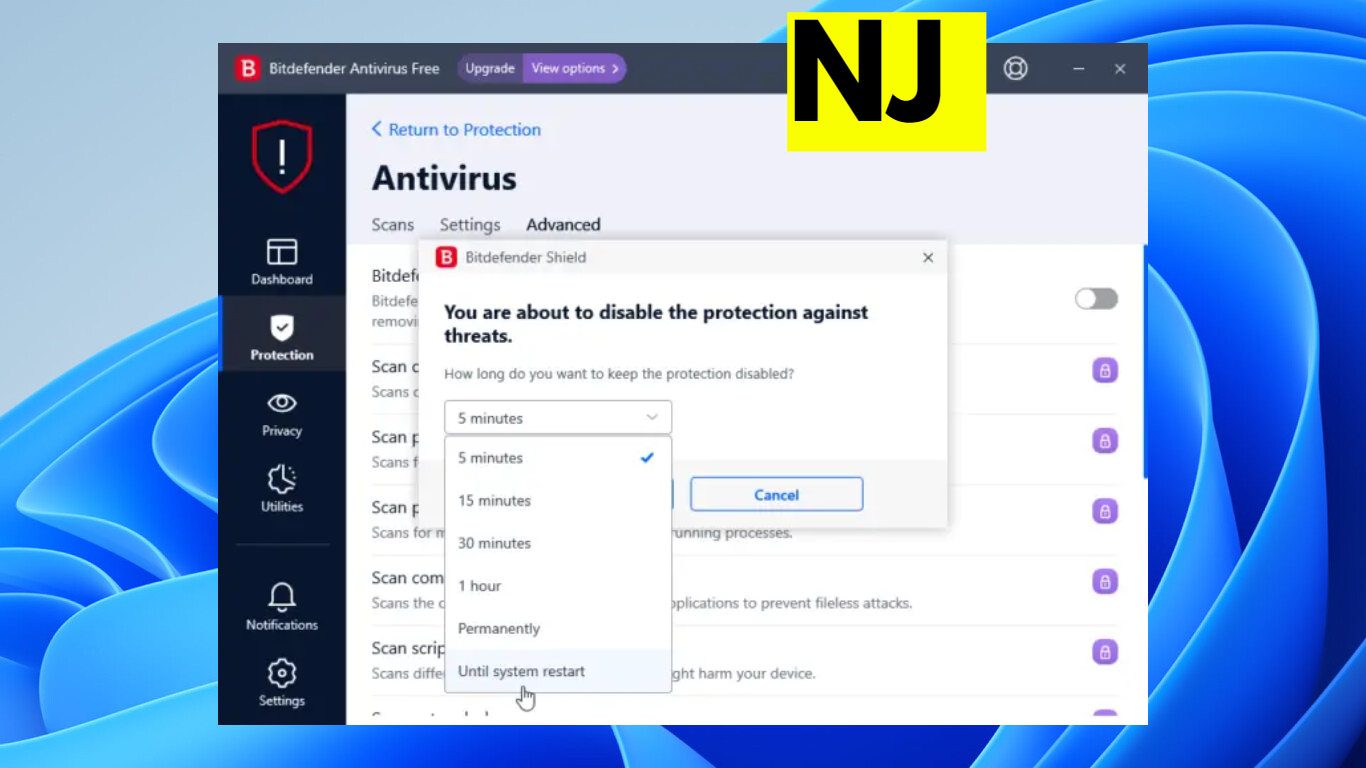
1.Inicie Bitdefender en su dispositivo Windows.
2.Haga clic en Protección > Avanzado y desmarque el interruptor junto a Bitdefender Shield.
3. A continuación, se abrirá la pestaña Escudo de Bitdefender, haga clic en el menú desplegable debajo de «¿ Cuánto tiempo desea mantener la protección desactivada?» “.
4. Aquí puede optar por limitar el tiempo o elegir pausar Bitdefender hasta que su sistema se reinicie.
¿Cómo deshabilitar Bitdefender en Windows?
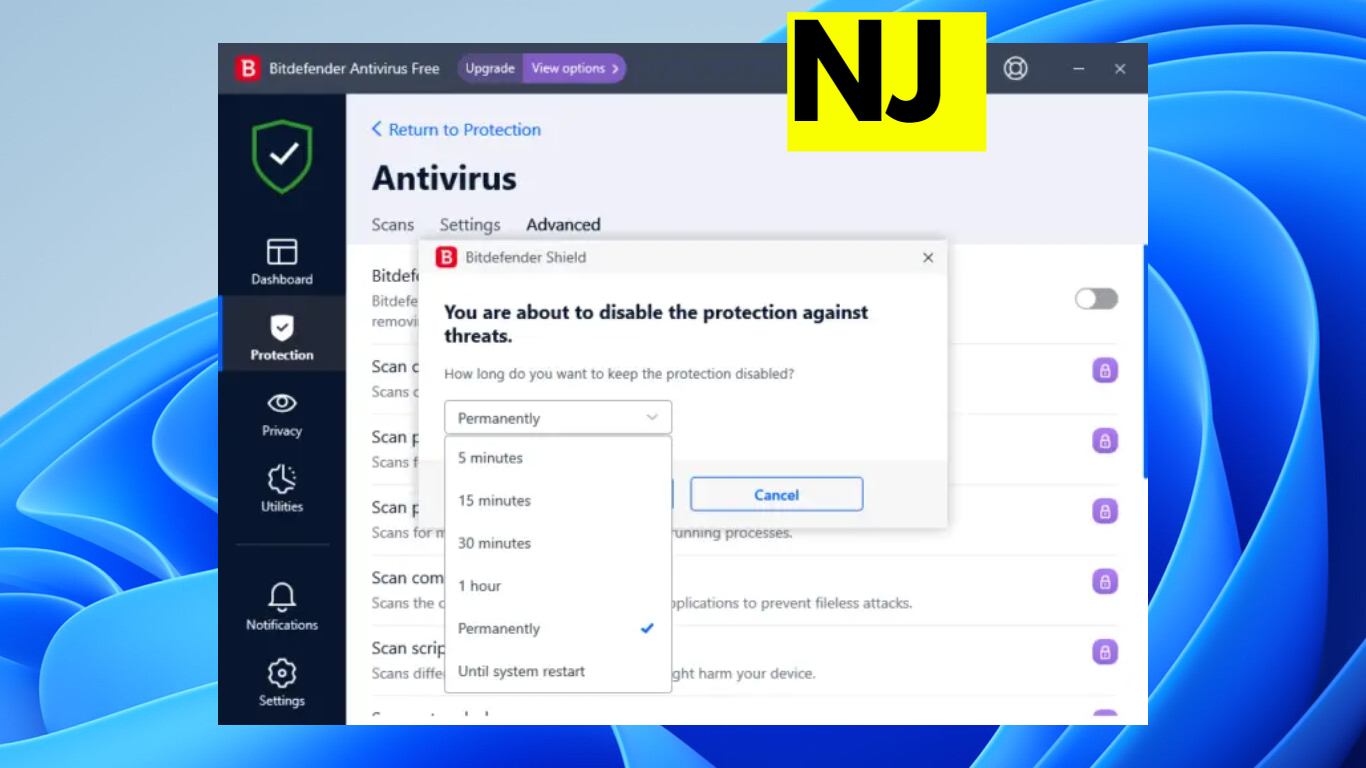
Siga estas sugerencias para deshabilitar permanentemente Bitdefender:
1.Inicie Bitdefender en su dispositivo Windows.
2.Haga clic en Protección > Avanzado y desmarque el interruptor junto a Bitdefender Shield.
3.Ahora se abrirá la pestaña Escudo de Bitdefender, haga clic en el menú desplegable debajo de «¿ Cuánto tiempo desea mantener la protección desactivada?
4.Aquí, seleccione Permanentemente o cualquier otro elemento y haga clic en Aceptar para guardar los cambios.De nuevo, abra Protección > Prevención de amenazas avanzada y vaya a la pestaña Configuración.
Aquí, apague el interruptor junto a Advanced Threat Defense y Exploit Detection.

Ahora ha pausado y detenido con éxito Bitdefender en su PC con Windows 11.
¿Cómo deshabilitar temporalmente Bitdefender en Windows?
Para deshabilitar temporalmente Bitdefender, inicie la aplicación y haga clic en Protección > Avanzado. Apague el interruptor junto al escudo de Bitdefender y seleccione el límite de tiempo en el menú desplegable para el que desea deshabilitar la aplicación.
¿Cómo puedo saber si Bitdefender se está ejecutando o no?
Para ver si Bitdefender se está ejecutando en su computadora, abra el Administrador de tareas y verifique si ve su proceso. También puede abrir Seguridad de Windows > Protección contra virus y amenazas. Busque las marcas de verificación verdes junto a Bitdefender Antivirus. Si es así, Bitdefender funciona bien.
¿Cómo deshabilitar Defender en Windows usando la línea de comandos?
Para deshabilitar Windows Defender usando la línea de comandos, abra un símbolo del sistema como administrador, escriba el siguiente comando y presione Entrar.
reg add «HKEY_LOCAL_MACHINE\SOFTWARE\Policies\Microsoft\Microsoft Defender» /v DisableAntiSpyware /t REG_DWORD /d 1 /f
Aparecerá un mensaje indicando que la operación se completó con éxito.






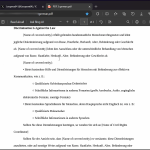









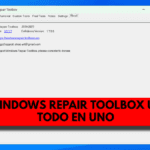


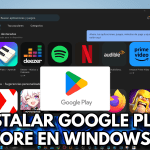









0 comentarios